Dell Client Management Pack Version 4.1 for Microsoft System Center Operations Manager software Manuel utilisateur
Vous trouverez ci-dessous de brèves informations sur Dell Client Management Pack 4.1. Ce pack de gestion permet de surveiller et de gérer les systèmes clients Dell à l'aide de Microsoft System Center Operations Manager (SCOM). Il offre des fonctionnalités pour la découverte des systèmes, la surveillance de l'état du matériel et des logiciels, et la gestion des alertes.
PDF
Télécharger
Document
Dell Client Management Pack Version 4.1 pour Microsoft System Center Operations Manager 2007 R2/SP1 et System Center Essentials 2007 SP1/ 2010 Guide d'installation Remarques REMARQUE : une REMARQUE indique des informations importantes qui peuvent vous aider à mieux utiliser votre ordinateur. ____________________ Les informations que contient ce document sont sujettes à modification sans préavis. © 2011 Dell Inc. Tous droits réservés. La reproduction de ce document, de quelque manière que ce soit, sans l'autorisation écrite de Dell Inc. est strictement interdite. Marques utilisées dans ce document : Dell™, le logo DELL, Latitude™, Optiplex™, Precision™ et Vostro™, sont des marques de Dell Inc. Microsoft®, Vista®, Windows® et Windows Server® sont des marques ou des marques déposées de Microsoft Corporation aux États-Unis et/ou dans d'autres pays. D'autres marques commerciales et noms de marque peuvent être utilisés dans ce document pour faire référence aux entités se réclamant de ces marques et de ces noms ou à leurs produits. Dell Inc. rejette tout intérêt exclusif dans les marques et les noms commerciaux autres que les siens. Dell ne saurait être tenue responsable de la mise à disposition de sites Web externes et de leur contenu. 2011 - 10 Table des matières Introduction Prérequis . . . . . . . . . . . . . . . . . . . . . . . . . 5 . . . . . . . . . . . . . . . . . . . . . . . . . 5 Spécifications de Management Station . . . . . . . 5 . . . . . . . . . 5 . . . . . . . . . . . . . 6 Spécifications des systèmes gérés Accéder au progiciel de gestion Configuration du compte Management Server Action possédant un privilège utilisateur normal . . . . . . . . 6 . . . . 7 . . . . . . . . . . . . . . 7 Installation du progiciel Dell Client Management Pack v4.1 . . . . . . . . . . . . . . . . . . . . . . Tâches avant importation Importation du progiciel de gestion . . . . . . . . . 8 Consignes de Microsoft en matière de performances et d'évolutivité pour SCOM . . . . . . . . . . . . . . . . . . 9 Mise à niveau à partir de progiciels de gestion précédents . . . . . . . . . . . . . . . . . . . . 9 . . . . . Mise à niveau depuis le Dell Client Management Pack 4.0 . . . . . . . . . . . . . . . . . . . . . . . . Mise à niveau depuis le Dell Client Management Pack Version 3.x . . . . . . . . . . . . . . . . . . 10 . . . . . . . . . 10 . . . . . . . . . . . 10 Suppression des progiciels de gestion Remarques concernant la sécurité Table des matières 9 3 4 Table des matières Introduction Ce guide décrit comment installer le Dell Client Management Pack version 4.1 pour Microsoft System Center Operations Manager (SCOM) 2007 SP1/R2, System Center Essentials (SCE) 2007 SP1/2010. REMARQUE : toutes les références à SCOM dans le présent guide s'appliquent également à SCE, sauf si des informations explicites sur le produit et la version sont mentionnées spécifiquement. Prérequis Spécifications de Management Station Les spécifications de la station de gestion (management station) relatives à l'installation du Dell Client Management Pack version 4.1 et l'importation du Dell Client Management Pack sont les suivantes : • SCOM 2007 SP1/R2 ou SCE 2007 SPI/2010 pour prendre en charge le Dell Client Management Pack. • Microsoft .NET version 2.0 ou ultérieure pour installer SCOM ou SCE. • Un accès administrateur au système pour installer SCOM ou SCE et importer le Dell Client Management Pack. Spécifications des systèmes gérés Installez Dell OpenManage Client Intrumentation (OMCI) sur tous les systèmes informatiques des clients Dell. • Assurez-vous que tous les systèmes gérés disposent d'un nom de domaine complet (FQDN) valide afin que vous puissiez communiquer avec et depuis la station de gestion. • Pour que le progiciel de gestion puisse fonctionner avec un ensemble complet de fonctionnalités, assurez-vous que le compte Management Server Action (Action du serveur de gestion) SCOM possède des privilèges administrateur sur tous les systèmes Dell. Introduction 5 • Il est recommandé d'installer la dernière version d'OMCI (8.0.1) pour gérer les systèmes clients Dell. • La version minimum prise en charge pour cette version de Client Management Pack est OMCI 7.8 et versions ultérieures. REMARQUE : vous pouvez télécharger les dernières version d'OMCI depuis le site support.dell.com. Accéder au progiciel de gestion Dell Client Management Pack version 4.0 (Dell.WindowsClient.mp) est un progiciel de gestion autonome comprenant un utilitaire des dossiers de base. Il contient le fichier exécutable auto-extractible Dell_Client_Management_Pack_v4.1_A00.exe, lequel contient les éléments suivants : • Dell.Connections.HardwareLibrary.mp (utilitaire Base Folder utility 4.0) • Dell.WindowsClient.mp • DellMPv41_Client_Readme.txt • DellMPv41_Client_IG.pdf REMARQUE : le Dell_Client_Management_Pack_v4.1_A00.exe est aussi disponible sur le site support.dell.com. Configuration du compte Management Server Action possédant un privilège utilisateur normal Pour configurer le compte Management Server Action avec des privilèges d'utilisateur normaux : 1 Installez SCOM sur la station de gestion, avec le compte Management Server Action défini en tant qu'utilisateur de domaine (et non administrateur de domaine). 2 Ajoutez le compte Management Server Action dans le groupe d'administrateurs locaux. 3 Installez Operations Manager Agent sur le système géré (déploiement automatique de l'agent/installation manuelle). 6 Introduction 4 Une fois la découverte et la surveillance d'un système géré lancée avec succès dans la console Operations Manager, retirez le compte Management Server Action du groupe d'administrateurs locaux. REMARQUE : vous devrez peut-être redémarrer la station de gestion pour vous assurer que le compte Management Server Action ne possède plus de privilèges d'administrateur. 5 Importez le progiciel de gestion Dell sur la station de gestion. 6 Redécouvrez le système géré. REMARQUE : la découverte du système géré dépend de la durée du cycle de découverte. Installation du progiciel Dell Client Management Pack v4.1 Pour installer le Dell Client Management Pack version 4.1, procédez comme suit : Tâches avant importation Avant d'importer le Dell Client Management Pack dans SCOM : 1 Téléchargez le progiciel de gestion du site support.dell.com vers le répertoire cible sur votre système local. 2 Extrayez le progiciel de gestion dans un emplacement de votre choix sur la station de gestion. L'emplacement par défaut est C:\Dell Management Packs\Client Management Pack\4.1. 3 Importez les progiciels de gestion. Pour en savoir plus, voir Importation du progiciel de gestion. Introduction 7 Importation du progiciel de gestion REMARQUE : importez l'utilitaire des dossiers de base (Dell.Connections.HardwareLibrary.mp) avant d'importer Client Management Pack. Pour importer le Client Management Pack, utilisez l'Assistant Importation du progiciel de gestion dans SCOM : 1 Dell_Client_Management_Pack_v4.1_A00.exe est un fichier .exe autoextractible. 2 Copiez le fichier téléchargé dans un répertoire cible sur le disque dur de votre système local. 3 Ouvrez le fichier Dell_Client_Management_Pack_v4.1_A00.exe pour extraire tous les progiciels de gestion ou tous les utilitaires. 4 Cliquez sur Démarrer→ Programmes→ System Center Operations Manager 2007/ System Center Essentials et sélectionnez Console des opérations. 5 Cliquez sur Administration dans le volet de navigation. 6 Développez l'arborescence Administration, effectuez un clic droit sur Progiciels de gestion et sélectionnez Importer les progiciels de gestion. 7 Cliquez sur Ajouter. Sélectionnez Ajouter depuis le disque. 8 Saisissez ou naviguez vers l'emplacement du progiciel de gestion, qui est généralement le même emplacement que celui où vous avez téléchargé et extrait le contenu du fichier Dell_Client_Management_Pack_v4.1_A00.exe. 9 Sélectionnez le progiciel de gestion que vous souhaitez importer et cliquez sur Ouvrir. L'écran Importer les progiciels de gestion s'affiche et les progiciels de gestion/utilitaires sélectionnés apparaissent dans la liste Importer. 10 Cliquez sur Installer pour terminer la tâche. 8 Introduction Consignes de Microsoft en matière de performances et d'évolutivité pour SCOM Pour des performances optimales, déployez des progiciels de gestion Dell spécifiques aux périphériques pour différentes stations de gestion. Pour en savoir plus sur les recommandations de Microsoft concernant l'évolutivité, consultez le document technet.microsoft.com/hiin/library/bb735402(en-us).aspx. REMARQUE : assurez-vous que l'option Croissance automatique est activée dans la Base de données d'Operations Manager. Mise à niveau à partir de progiciels de gestion précédents Si la version antérieure de Dell Client Management Pack est installée sur votre ordinateur, votre mise à niveau vers la version actuelle peut se faire directement. Mise à niveau depuis le Dell Client Management Pack 4.0 Vous pouvez mettre à niveau le Dell Client Management Pack version 4.0 vers la version 4.1. Pour effectuer une mise à niveau vers la version actuelle : 1 Suivez les étapes indiquées dans Installation du progiciel Dell Client Management Pack v4.1. 2 Importez le nouveau progiciel de gestion. Pour plus d'informations, voir Importation du progiciel de gestion. REMARQUE : lorsque vous effectuez une mise à niveau de la version 4.0 vers la version 4.1, les périphériques dont la condition était critique ou d'avertissement avant la mise à niveau affichent une condition normale, même si leur condition demeure critique ou d'avertissement. Les périphériques n'affichent la condition d'intégrité correcte que lors du cycle de surveillance suivant. REMARQUE : après la mise à niveau du progiciel de gestion vers la version 4.1, il se peut que certains des composants en vue Diagramme affichent encore des icônes par défaut. Vous devez redémarrer la Console des opérations en utilisant l'option /clearcache pour voir les nouvelles icônes. Introduction 9 Mise à niveau depuis le Dell Client Management Pack Version 3.x La mise à niveau depuis la version 3.x n'est pas prise en charge. Veillez à bien supprimer Dell Client Management Pack 3.x (Dell.Connections.Client.mp) avant d'importer Dell Client Management Pack version 4.1. Suppression des progiciels de gestion Lors de la suppression de Dell Client Management Pack, vérifiez que vous supprimez bien le progiciel de gestion avant de supprimer l'utilitaire des dossiers de base. Pour supprimer des progiciels de gestion ou des utilitaires : 1 Sélectionnez Administration→ Progiciels de gestion dans la Console des opérations SCOM. 2 Sélectionnez le progiciel de gestion Dell que vous souhaitez supprimer dans le volet Progiciels de gestion. 3 Cliquez avec le bouton droit de la souris sur le progiciel de gestion ou l'utilitaire Dell sélectionné, puis cliquez sur Supprimer. Après avoir supprimé un progiciel de gestion ou un utilitaire, il est recommandé de relancer la console SCOM/SCE. REMARQUE : la suppression de tout progiciel de gestion peut affecter l'étendue de certains rôles utilisateur. Remarques concernant la sécurité Les privilèges d'accès à la Console des opérations sont gérés en interne par la structure SCOM/ SCE. Ceci peut être configuré à l'aide de l'option Rôles de l'utilisateur sous Administration→ Sécurité de la console SCOM/ SCE. Le profil de votre rôle détermine les actions que vous pouvez effectuer. Pour plus d'informations sur les considérations en matière de sécurité, consultez l'aide en ligne de Microsoft Operations Manager 2007 SP1, Microsoft Operations Manager 2007 R2 ou Microsoft Systems Centre Essentials SP1/SCE 2010. 10 Introduction ">
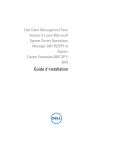
Lien public mis à jour
Le lien public vers votre chat a été mis à jour.
Caractéristiques clés
- Surveillance de l'état du matériel et des logiciels
- Découverte automatique des systèmes clients Dell
- Gestion centralisée des alertes et des événements
- Intégration avec Microsoft System Center Operations Manager (SCOM)
- Prise en charge des systèmes clients Dell Latitude, Optiplex, Precision et Vostro
Questions fréquemment posées
Le Dell Client Management Pack est un ensemble d'outils conçus pour surveiller et gérer les systèmes clients Dell à l'aide de Microsoft System Center Operations Manager (SCOM) ou System Center Essentials (SCE).
Les prérequis incluent SCOM 2007 SP1/R2 ou SCE 2007 SPI/2010, Microsoft .NET version 2.0 ou ultérieure, et un accès administrateur au système.
La mise à niveau directe est prise en charge depuis la version 4.0. Pour les versions 3.x, il est nécessaire de supprimer l'ancienne version avant d'importer la version 4.1.
Lors de la suppression, assurez-vous de supprimer le progiciel de gestion avant de supprimer l'utilitaire des dossiers de base.